经验直达:
- excel怎么启用宏功能
- Excel宏启用怎么设置
- excel开启宏设置怎么开
一、excel怎么启用宏功能
本视频演示机型:华硕天选2,适用系统:Windows10专业版 , 软件版本:MicrosoftExcel2021;
打开excel文件 , 在上方工具栏点击【文件】,点击左侧【选项】会弹出【Excel选项】窗口,点击【自定义功能区】,在右侧主选项卡中勾选【开发工具】 , 点击【确定】后在工具栏选择【开发工具】,在【代码】选项卡中点击【宏安全性】,选择【启用VBA宏】后【确定】,点击【代码】选项卡中的【录制宏】,在弹出对话框中设置宏名和快捷键,点击【确定】,此时所有操作将会被记录至宏中,选择保存结果的单元格输入求和公式,按下【回车键】后点击【停止录制】;
选中下一单元格点击【宏】 , 在弹出对话框中选择刚才录制的宏点击【执行】,这样就能将宏运行到选中单元格;
或者点击【控件】中的【插入】,绘制一个宏控件按钮 , 在弹出的【指定宏】对话框中选择刚才录制的宏,点击【确定】即可将宏赋予在按钮上,选择对应的单元格后点击该按钮即可运行宏;
本期视频就到这里,感谢观看 。
二、Excel宏启用怎么设置
1、打开Excel,点击左上角的【文件】 。
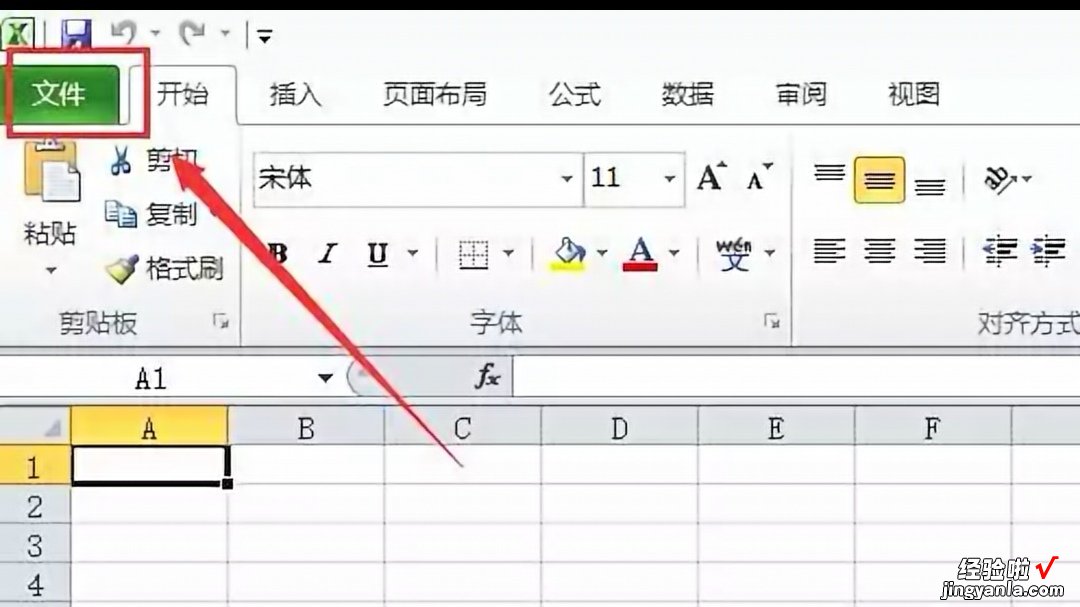
2、找到并点击【选项】按钮 。
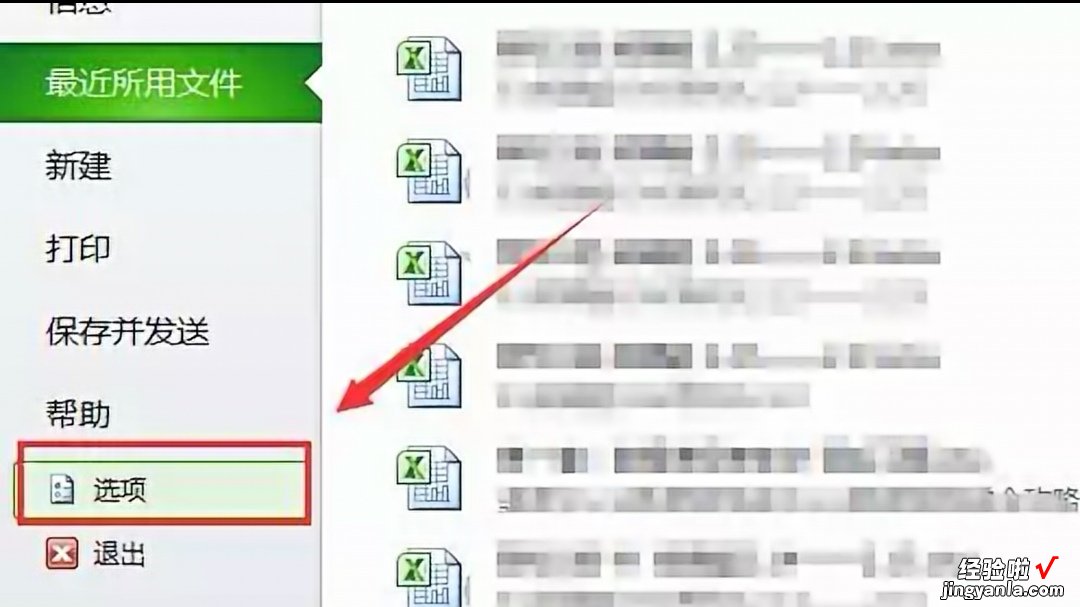
3、弹出窗口后 , 在左侧点击【信任中心】 。

4、然后点击右下角的【信任中心设置】 。
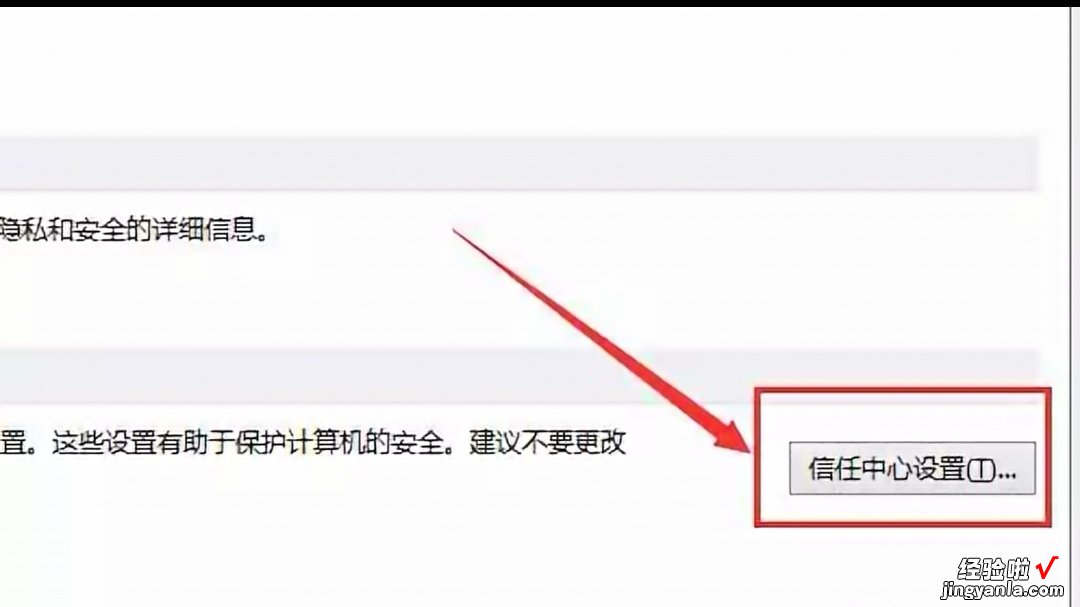
5、弹出窗口,点击左侧的【宏设置】 。
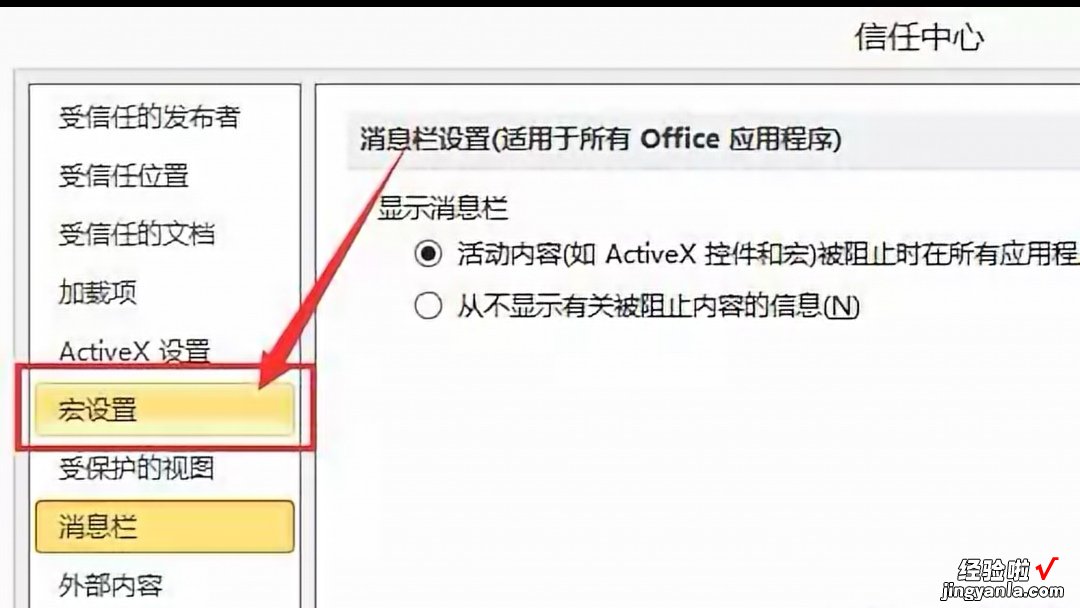
6、选择【启用所有宏】,并勾选【信任对VBA工程对象模型的访问】 。
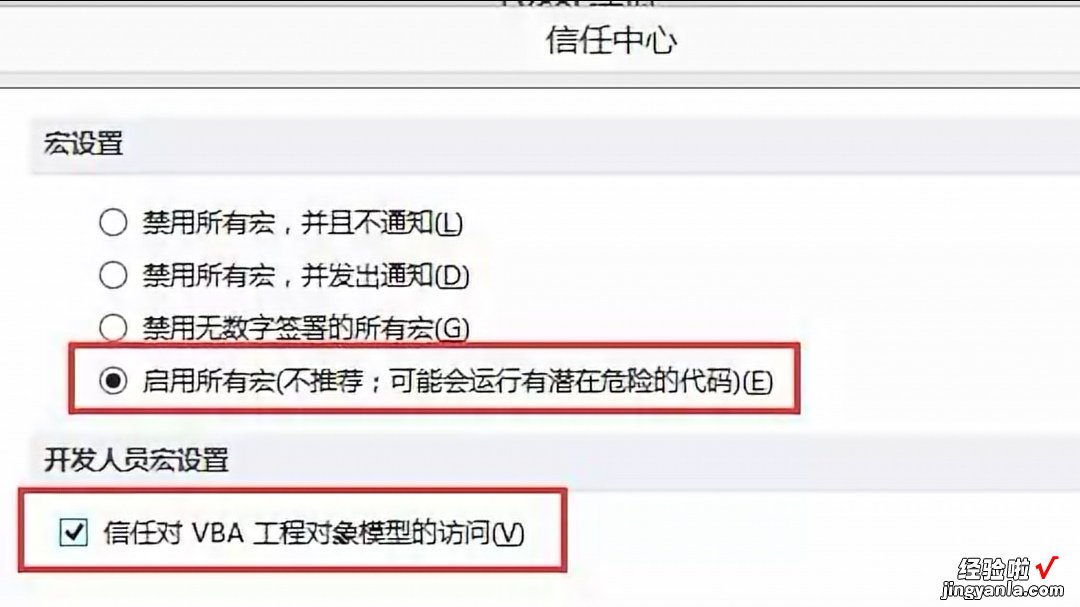
7、选择完毕后点击【确定】 。
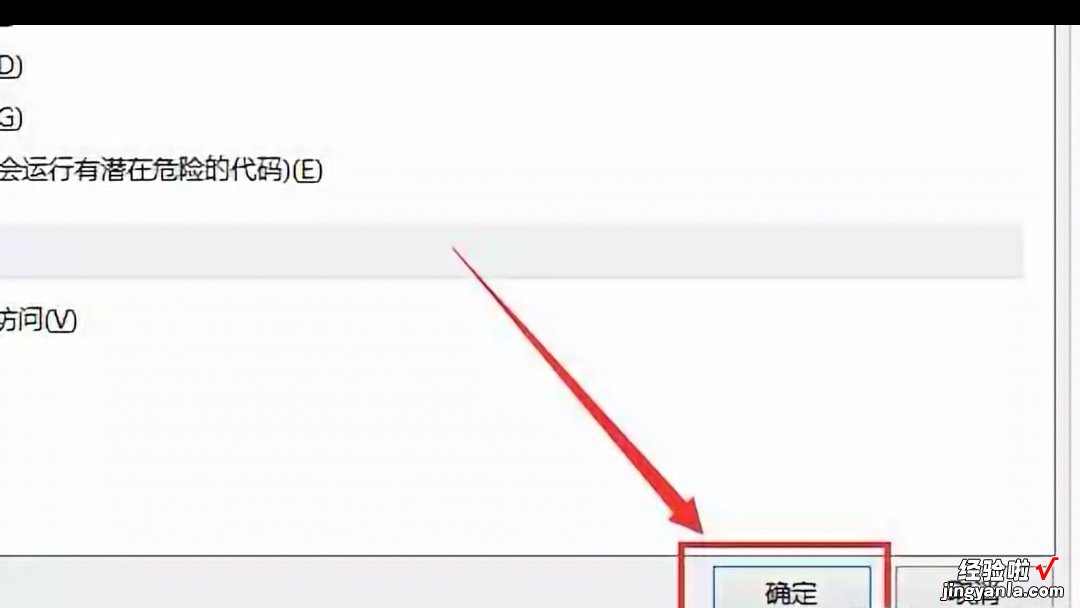
8、然后点击上方工具栏的【视图】 。
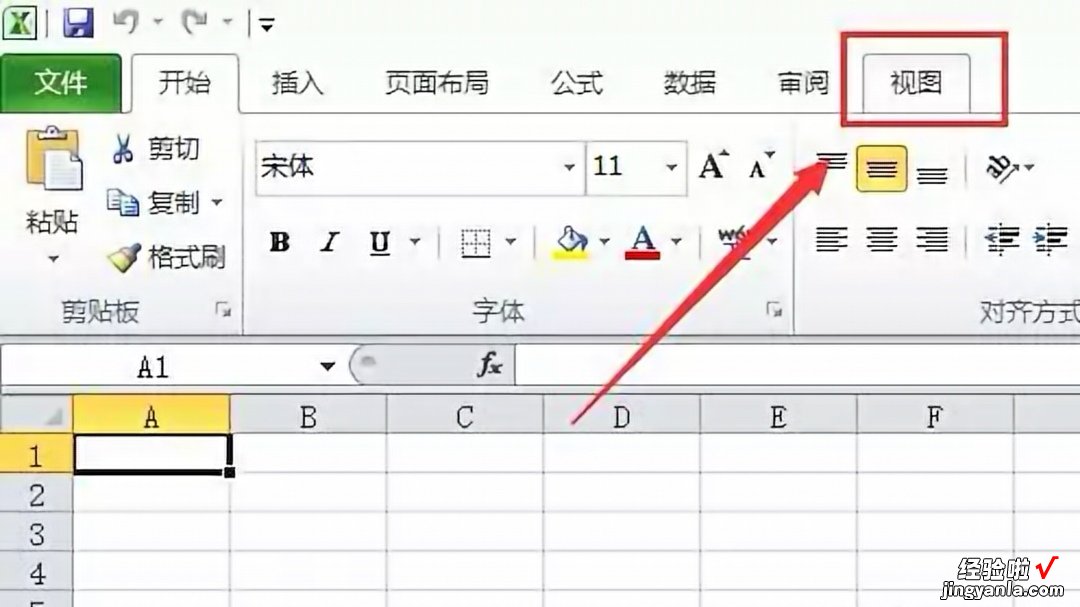
9、找到宏,点击选择【录制宏】 。
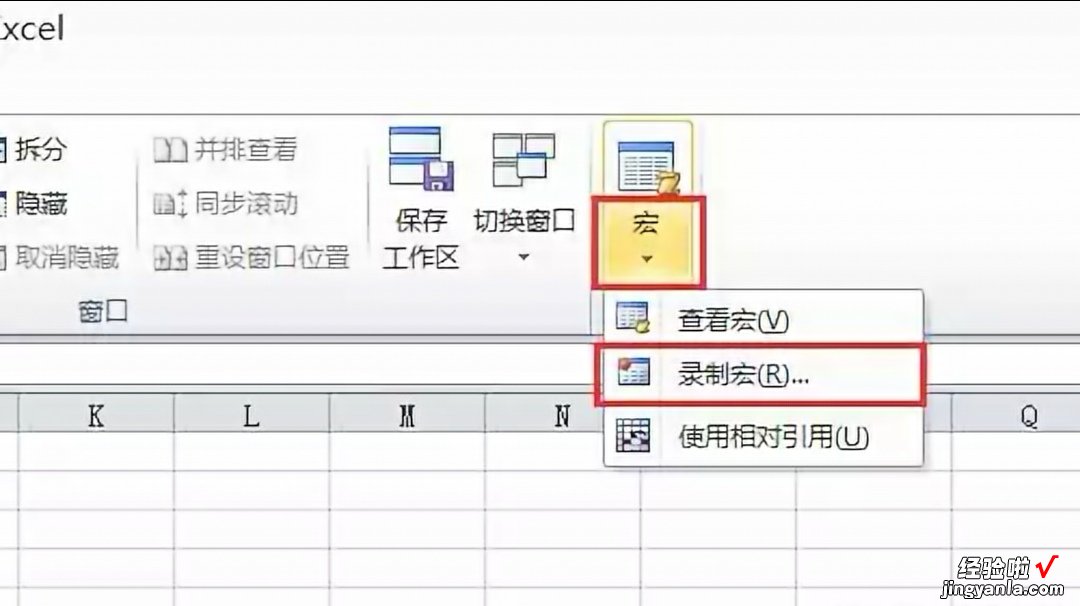
10、输入宏的名称以及保存路位置后点击【确定】即可开始录制 。
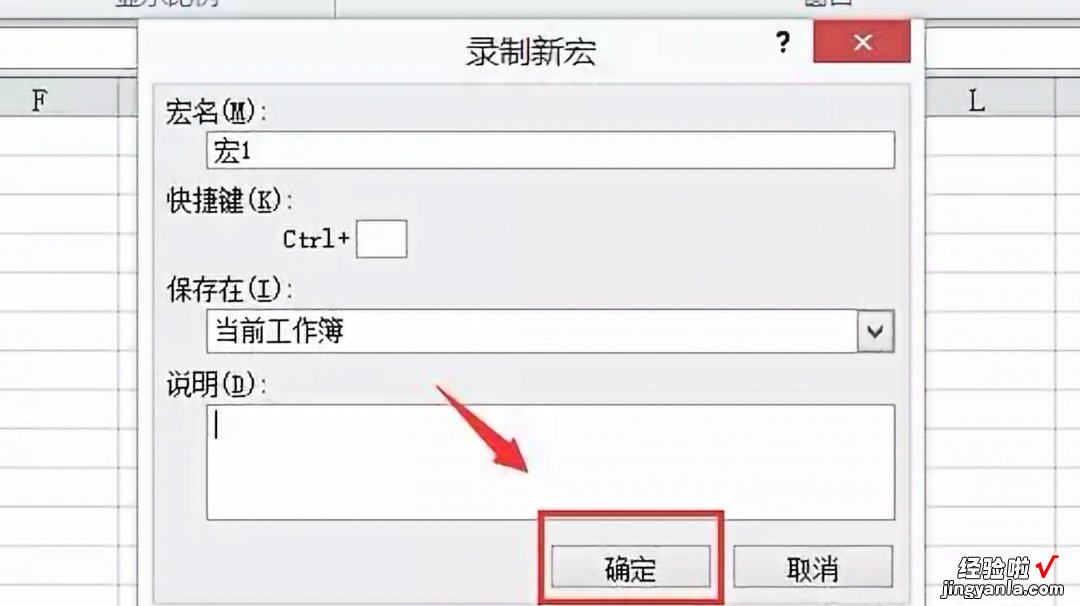
11、录制结束后 , 点击上方宏里面的【停止录制】即可 。
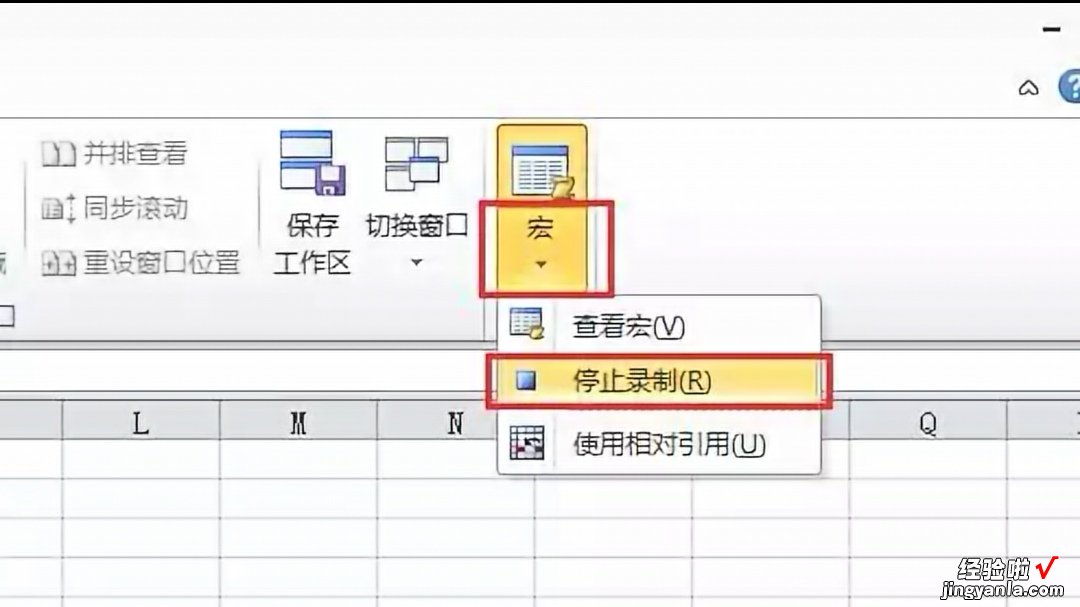
12、需要使用时,点击宏里的【查看宏】 。
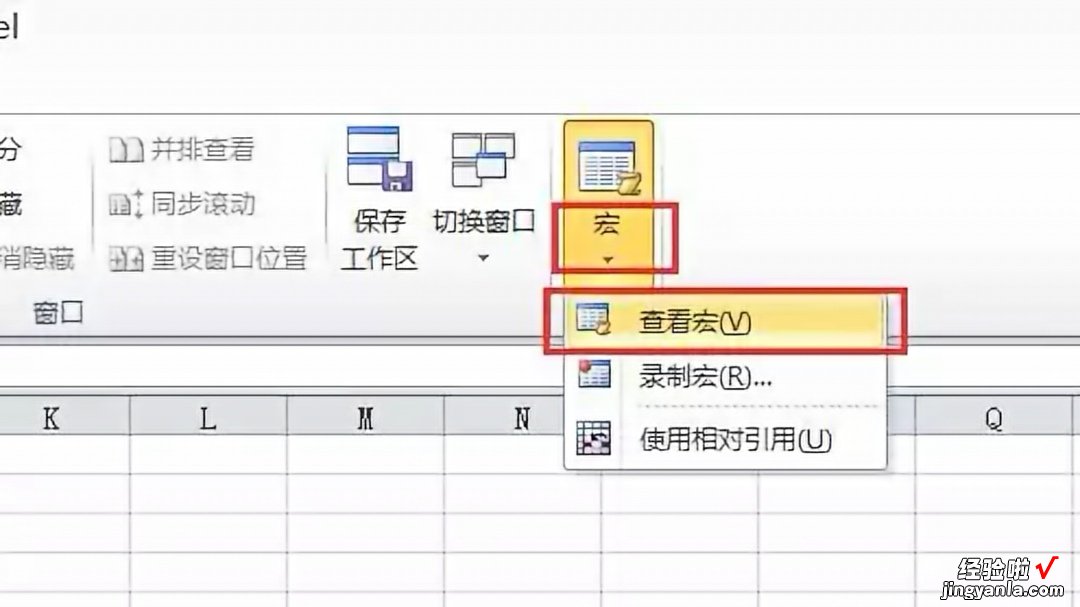
13、选择宏然后点击【执行】即可 。
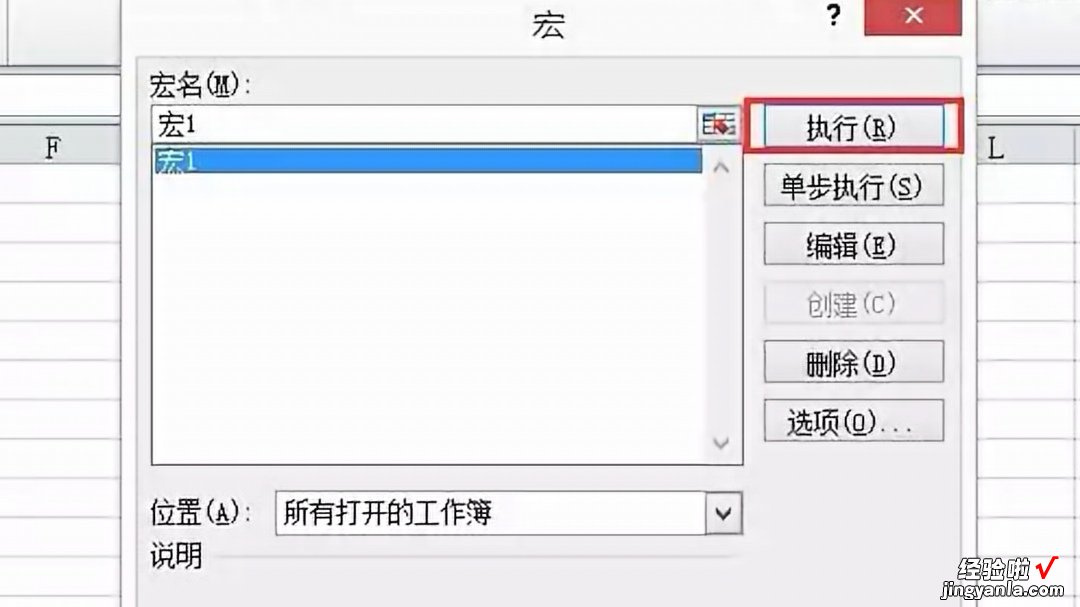
三、excel开启宏设置怎么开
【Excel宏启用怎么设置 excel怎么启用宏功能】
excel自带宏功能,开启后,用户可以使用开发人员选项自定义鼠标或键盘,从而快速完成一系列操作,起到自定义快捷键的作用 , 那么excel开启宏设置怎么开呢 。
excel开启宏设置怎么开:
1、首先点击左上角的“office图标”
2、接着在弹出菜单中点击“excel选项”
3、然后进入左边栏的“信任中心”
4、随后打开“信任中心设置”
5、进入后,点击左边“宏设置”在其中勾选“启用宏”并确定保存 。
6、启用后 , 只要进入“开发工具”就可以设置“宏”了 。
7、如果上方没有开发工具,可以回到“excel选项”,在其中开启“在功能去显示开发工具选项卡”
PS:Excel的宏能够帮助我们快速使用某些功能 。
